Kuidas saada paralleelidest parim jõudlus
Saate optimeerida Parallels Desktop for Maci, et parandada külalis-OS-i jõudlust. Ekspertkasutajatele võib tunduda, et tegemist on vaid külalis-OS-i jõudluse kohandamisega, näiteks visuaalsete efektide väljalülitamisega. Aga enne kui hakkate oma külalist viimistlema OS, peate külalis-OS-i konfiguratsioonivalikuid häälestama. Ainult sel juhul saate külalis-OS-ist parimaid tulemusi.
Selles juhendis võrdleme, kui hästi Windows 7 külalisOS-ina toimib, kasutades rakendust Parallels Desktop 6 for Mac. Valisime Windows 7 mitmel põhjusel, millest üks oli see, et see on saadaval nii 32-bitises kui ka 64-bitises versioonis ning seda kasutati Parallelsi, VMWare'i Fusioni ja Oracle'i virtuaalboksi võrdlused. Kui Windows 7 on installitud koos meie kahe lemmikplatvormiülese võrdlusuuringu tööriistaga (Geekbench ja CINEBENCH), oleme valmis välja selgitama, millised seaded mõjutavad külaliste operatsioonisüsteemi jõudlust kõige rohkem.
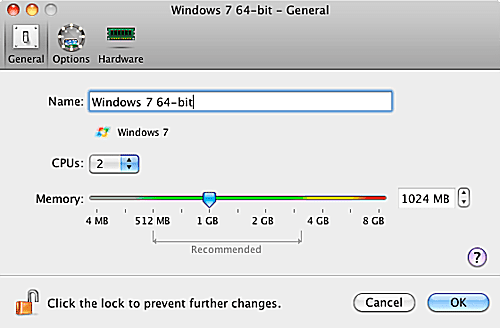
Jõudluse häälestamise paralleelid
Testime järgmisi Parallelsi külaliste OS-i konfiguratsioonivalikuid oma võrdlustööriistadega:
- Jõudluse vahemällu salvestamise valikud (kiirem virtuaalmasin või kiirem Mac)
- Adaptiivne hüperviisor on lubatud või keelatud
- Häälestage Windows kiiruseks lubatud või keelatud
- Video RAM-i suurus
- 3D kiirendus
- Külalise OS-i RAM-i suurus
- Protsessori/tuumade arv
Eelnimetatud parameetritest eeldame, et RAM-i suurus ja protsessorite arv mängivad külalis-OS-i jõudluses silmapaistvat rolli ning videomälu suurus ja 3D-kiirendus mängivad väiksemat rolli. Arvame, et ülejäänud valikud ei anna jõudlusele märkimisväärset tõuget, kuid oleme varem eksinud ja pole ebatavaline olla üllatunud, mida jõudlustestid näitavad.
Parallelsi töölaua optimeerimine: kuidas me testime
Kasutame Geekbench 2.1.10 ja CINEBENCH R11.5, et mõõta Windows 7 jõudlust, kui muudame külalis-OS-i konfiguratsioonivalikuid.
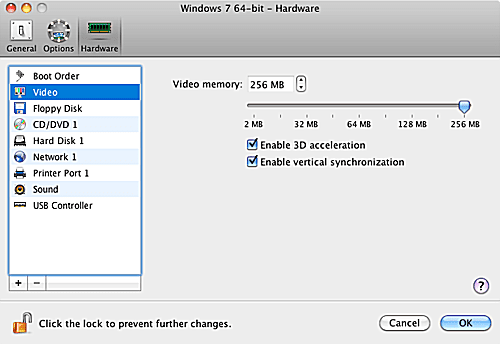
Võrdlusuuringud
Geekbench testib protsessori täisarvu ja ujukoma jõudlust, testib mälu lihtsa lugemise/kirjutamise jõudlustesti abil ja viib läbi vootesti, mis mõõdab püsivat mälu ribalaiust. Testide komplekti tulemused kombineeritakse ühe Geekbenchi skoori saamiseks. Toome välja ka neli põhilist testikomplekti (täisarvuline jõudlus, ujukoma jõudlus, mälu Performance ja Stream Performance), et näeksime iga virtuaalse tugevusi ja nõrkusi keskkond.
CINEBENCH testib reaalses maailmas arvuti protsessorit ja selle graafikakaardi võimet pilte renderdada. Esimeses testis kasutatakse fotorealistliku kujutise renderdamiseks protsessorit, kasutades peegelduste, ümbritseva varjatuse, ala valgustuse ja varjutamise ning muu kuvamiseks protsessorimahukaid arvutusi. Teostame testid ühe protsessori või tuuma abil ja seejärel kordame testi mitme protsessori või tuumaga. Tulemuseks saadakse üht protsessorit kasutava arvuti jõudluse etalonhind, kõigi protsessorite ja tuumade hind ning indikaator mitme tuuma või protsessori kasutamise kohta.
Teine CINEBENCHi test hindab arvuti graafikakaardi jõudlust OpenGL-i abil 3D-stseeni renderdamiseks, kui kaamera stseenis liigub. See test määrab, kui kiiresti graafikakaart suudab stseeni täpselt renderdades töötada.
Testimismetoodika
Kui testida seitse erinevat külaliste OS-i konfiguratsiooniparameetrit ja mõnel parameetril on mitu valikut, võime viia võrdlusteste läbi ka järgmise aasta jooksul. Selleks et vähendada tehtavate testide arvu ja saada siiski olulisi tulemusi, alustame testides RAM-i hulka ja protsessorite/tuumade arvu, kuna arvame, et neil muutujatel on suurim mõju. Seejärel kasutame ülejäänud jõudlusvalikute testimisel halvimat RAM/CPU konfiguratsiooni ja parimat RAM/CPU konfiguratsiooni.
Teostame kõik testid pärast nii hostsüsteemi kui ka virtuaalse keskkonna värsket käivitamist. Nii hostis kui ka virtuaalses keskkonnas on kõik pahavara- ja viirusetõrjerakendused keelatud. Kõik virtuaalsed keskkonnad käitatakse standardses OS X aknas. Virtuaalsete keskkondade puhul ei tööta muud kasutajarakendused peale võrdlusnäitajate. Hostisüsteemis ei tööta kasutajarakendused, välja arvatud virtuaalne keskkond muud kui tekstiredaktor, et teha märkmeid enne ja pärast testimist, kuid mitte kunagi tegeliku testi ajal protsessi.
Optimeerige Parallels Desktop: 512 MB RAM vs. Mitu protsessorit/tuuma
Alustame seda võrdlusalust, määrates Windows 7 külalisOS-ile 512 MB RAM-i. See on minimaalne RAM-i kogus, mida Parallels Windows 7 (64-bitine) käitamiseks soovitab. Arvasime, et on hea mõte alustada mälu jõudluse testimist optimaalsest madalamal tasemel, et teha kindlaks, kuidas jõudlus mälu suurendamisel paraneb või mitte.
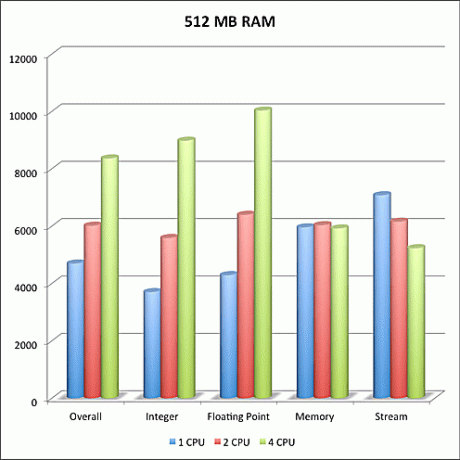
Pärast 512 MB RAM-i jaotuse määramist käitasime kõiki oma võrdlusaluseid kasutades 1 CPU/core. Pärast võrdlusaluste lõpetamist kordasime testi, kasutades 2 ja seejärel 4 protsessorit/tuuma.
512 MB mälu Tulemused
See, mida leidsime, oli peaaegu see, mida ootasime. Windows 7 suutis hästi toimida, kuigi mälu oli alla soovitatud taseme. Geekbenchi üld-, täisarvu- ja ujukomatestides nägime, et jõudlus paranes kenasti, kui kasutasime testides täiendavaid protsessoreid/tuumasid. Nägime parimaid tulemusi, kui tegime Windows 7 jaoks kättesaadavaks 4 protsessorit/tuuma. Geekbenchi mäluosa muutus protsessorite/tuumade lisamisel vähe, mida me ootasimegi. Mälu ribalaiust mõõtev Geekbench Streami test näitas aga märgatavat langust, kui lisasime segule protsessoreid/tuumasid. Nägime parimat Streami tulemust ainult ühe CPU/tuumaga.
Eeldame, et virtuaalse keskkonna lisakulud täiendavate protsessorite/tuumade kasutamiseks on see, mis voo ribalaiuse jõudlust sööb. Sellegipoolest on täisarvu ja ujukoma testide täiustamine mitme protsessori/tuumaga tõenäoliselt väärt enamiku kasutajate jaoks voo jõudluse kerget langust.
Meie CINEBENCHi tulemused näitasid samuti täpselt seda, mida ootasime. Renderdamine, mis kasutab keeruka pildi joonistamiseks protsessorit, paranes, kuna segule lisati rohkem protsessoreid/tuumasid. OpenGL-i test kasutab graafikakaarti, nii et protsessorite/tuumade lisamisel ei toimunud märgatavaid muudatusi.
Optimeerige Parallels Desktop: 1 GB RAM vs. Mitu protsessorit/tuuma
Alustame selle võrdlusaluse määramisega Windows 7 külalisoperatsioonisüsteemile 1 GB muutmälu. See on Windows 7 (64-bitine) soovitatav mälujaotus, vähemalt Parallelsi andmetel. Arvasime, et selle mälutasemega testimine on hea mõte, sest see on tõenäoliselt paljude kasutajate valik.
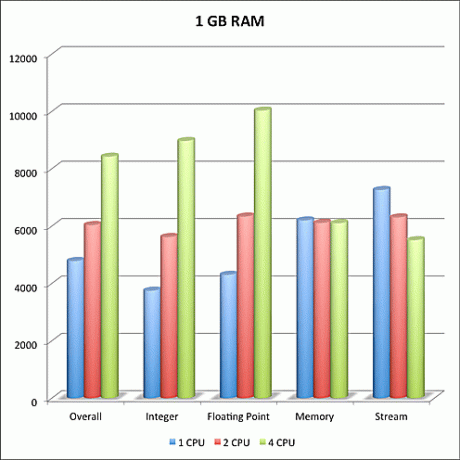
Pärast 1 GB RAM-i jaotuse määramist käitasime kõiki oma võrdlusaluseid kasutades 1 CPU/core. Pärast võrdlusaluste lõpetamist kordasime testi, kasutades 2 ja seejärel 4 protsessorit/tuuma.
1 GB mälu tulemused
See, mida me leidsime, oli peaaegu see, mida ootasime; Windows 7 suutis hästi toimida, kuigi mälu oli alla soovitatud taseme. Geekbenchi üld-, täisarvu- ja ujukomatestides nägime, et jõudlus paranes kenasti, kui kasutasime testides täiendavaid protsessoreid/tuumasid. Nägime parimaid tulemusi, kui tegime Windows 7 jaoks kättesaadavaks 4 protsessorit/tuuma. Geekbenchi mäluosa muutus CPU-de/tuumade lisamisel vähe, mida ootasimegi. Mälu ribalaiust mõõtev Geekbench Streami test näitas aga märgatavat langust, kui lisasime segule protsessoreid/tuumasid. Nägime parimat Streami tulemust ainult ühe CPU/tuumaga.
Eeldame, et virtuaalse keskkonna lisakulud täiendavate protsessorite/tuumade kasutamiseks on see, mis voo ribalaiuse jõudlust sööb. Sellegipoolest on täisarvu ja ujukoma testide täiustamine mitme protsessori/tuumaga tõenäoliselt väärt enamiku kasutajate voo jõudluse mõningast langust.
Meie CINEBENCHi tulemused näitasid samuti täpselt seda, mida ootasime. Renderdamine, mis kasutab keeruka pildi joonistamiseks protsessorit, paranes, kuna segule lisati rohkem protsessoreid/tuumasid. OpenGL-i test kasutab graafikakaarti, nii et protsessorite/tuumade lisamisel ei toimunud märgatavaid muudatusi.
Üks asi, mida märkasime kohe, oli see, et kuigi iga testi üldised jõudlusnumbrid olid paremad kui 512 MB konfiguratsioonil, oli muudatus marginaalne, vaevalt see, mida ootasime. Muidugi ei ole võrdlustestid ise alguses väga mäluga seotud. Eeldame, et reaalmaailma rakendused, mis kasutavad palju mälu, saaksid lisatud RAM-i tõuke.
Optimeerige Parallels Desktop: 2 GB RAM vs. Mitu protsessorit/tuuma
Alustame selle võrdlusaluse määramisega Windows 7 külalisoperatsioonisüsteemile 2 GB muutmälu. Tõenäoliselt on see RAM-i eraldamise ülemine ots enamiku inimeste jaoks, kes käitavad Windows 7 (64-bitist) paralleelide all. Eeldame pisut paremat jõudlust kui varem läbi viidud 512 MB ja 1 GB testid.
Pärast 2 GB RAM-i jaotuse määramist käitasime kõiki oma võrdlusaluseid kasutades 1 CPU/core. Pärast võrdlusaluste lõpetamist kordasime teste, kasutades 2 ja seejärel 4 protsessorit/tuuma.
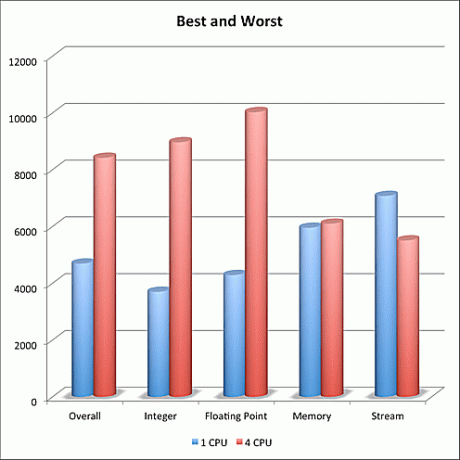
2 GB mälu tulemused
See, mida me leidsime, polnud päris see, mida ootasime. Windows 7 toimis hästi, kuid me ei oodanud nii väikest jõudluse kasvu ainult RAM-i hulga põhjal. Geekbenchi üld-, täisarvu- ja ujukomatestides nägime, et jõudlus paranes kenasti, kui kasutasime testides täiendavaid protsessoreid/tuumasid. Nägime parimaid tulemusi, kui tegime Windows 7 jaoks kättesaadavaks 4 protsessorit/tuuma. Geekbenchi mäluosa muutus CPU-de/tuumade lisamisel vähe, mida ootasimegi. Mälu ribalaiust mõõtev Geekbench Streami test näitas aga märgatavat langust, kui lisasime segule protsessoreid/tuumasid. Nägime parimat Streami tulemust ainult ühe CPU/tuumaga.
Eeldame, et virtuaalse keskkonna lisakulud täiendavate protsessorite/tuumade kasutamiseks on see, mis voo ribalaiuse jõudlust sööb. Sellegipoolest on täisarvu ja ujukoma testide täiustamine mitme protsessori/tuumaga tõenäoliselt väärt enamiku kasutajate jaoks voo jõudluse kerget langust.
Meie CINEBENCHi tulemused näitasid samuti täpselt seda, mida ootasime. Renderdamine, mis kasutab keeruka pildi joonistamiseks protsessorit, paranes, kuna segule lisati rohkem protsessoreid/tuumasid. OpenGL-i test kasutab graafikakaarti, nii et protsessorite/tuumade lisamisel ei toimunud märgatavaid muudatusi.
Üks asi, mida märkasime kohe, oli see, et kuigi iga testi üldised jõudlusnumbrid olid paremad kui 512 MB konfiguratsioonil, oli muudatus marginaalne, vaevalt see, mida ootasime. Muidugi ei ole võrdlustestid ise alguses väga mäluga seotud. Eeldame, et reaalmaailma rakendused, mis kasutavad palju mälu, saaksid lisatud RAM-i tõuke.
Paralleelmälu ja protsessori eraldamine: mida me avastasime
Pärast Parallelsi testimist 512 RAM-i, 1 GB RAM-i ja 2 GB RAM-iga ning mitme protsessori/tuuma konfiguratsiooniga testimist jõudsime kindlatele järeldustele.
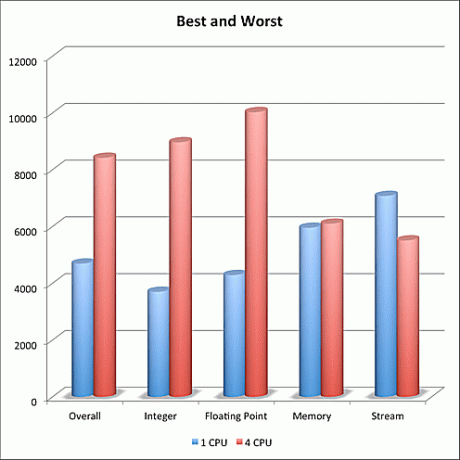
RAM-i eraldamine
Võrdlustestimise eesmärgil ei mõjutanud RAM-i maht üldist jõudlust. Jah, rohkema RAM-i eraldamine parandas üldiselt võrdlusalust, kuid mitte piisavalt palju, et oleks õigustatud host OS (OS X) RAM-ist ilmajätmine, mida see saaks paremini kasutada.
Pidage siiski meeles, et kuigi me suuri täiustusi ei näinud, testisime külaliste OS-i ainult võrdlustööriistade abil. Tegelikud Windowsi rakendused, mida kasutate, võivad tõepoolest paremini toimida, kui neile on saadaval rohkem RAM-i. Siiski on ka selge, et kui kasutate Outlooki, Internet Exploreri või muude üldiste rakenduste käitamiseks oma külaliste operatsioonisüsteemi, siis tõenäoliselt ei näe te neile RAM-i lisamisega midagi paremaks.
Protsessorid/Tuumad
Suurim jõudluse kasv tulenes täiendavate protsessorite/tuumade kättesaadavaks tegemisest Parallelsi külalis-OS-ile. Protsessorite/tuumade arvu kahekordistamine ei toonud kaasa jõudluse kahekordistamist. Parim jõudlus suurenes täisarvu testis, mis kasvas 50–60%, kui kahekordistasime saadaolevate protsessorite/tuumade arvu. Me nägime ujukoma testis 47% kuni 58% paranemist, kui kahekordistasime protsessoreid/tuumasid.
Kuna aga üldskoor sisaldab mälu jõudlust, mis ei muutunud vähe või juhul Voo test, langus, kuna protsessorid/tuumad suurenesid, üldine protsentuaalne paranemine oli vaid 26% kuni 40%.
Tulemused
Otsisime ülejäänud testides kasutamiseks kahte RAM-i/CPU konfiguratsiooni – kõige halvema ja parima jõudlusega. Pidage meeles, et kui me ütleme "halvim", peame silmas ainult Geekbenchi võrdlustesti jõudlust. Selle testi halvim jõudlus on tegelikult korralik reaalne jõudlus, mida saab kasutada enamiku põhiliste Windowsi rakenduste jaoks, nagu e-post ja veebisirvimine.
- Halvim: 512 MB RAM ja 1 protsessor
- Parim: 1 GB RAM ja 4 protsessorit
Paralleelsed video jõudlus: Video RAM-i suurus
Selles Parallelsi video jõudlustestis kasutame kahte põhikonfiguratsiooni. Esimene neist on 512 MB muutmälu ja üks CPU, mis on eraldatud Windows 7 külalisoperatsioonisüsteemile. Teine konfiguratsioon on 1 GB muutmälu ja 4 CPU-d, mis on eraldatud Windows 7 külalisoperatsioonisüsteemile. Iga konfiguratsiooni puhul muudame külalis-OS-ile määratud videomälu mahtu, et näha, kuidas see toimivust mõjutab.
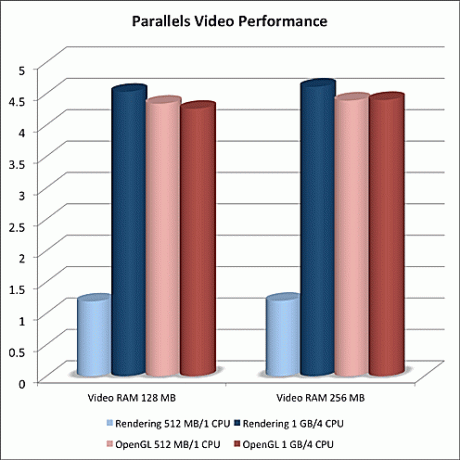
Graafika jõudluse võrdlemiseks kasutame CINEBENCH R11.5. CINEBENCH R11.5 läbib kaks testi. Esimene on OpenGL, mis mõõdab graafikasüsteemi võimet animeeritud videot täpselt renderdada. Test nõuab, et iga kaader oleks täpselt renderdatud ja mõõdab üldist saavutatud kaadrisagedust. OpenGL-i test eeldab ka, et graafikasüsteem toetaks riistvarapõhist 3D-kiirendust. Seega viime testid alati läbi Parallelsis lubatud riistvaralise kiirendusega.
Teine test hõlmab staatilise pildi renderdamist. See test kasutab fotorealistliku kujutise renderdamiseks protsessorit, kasutades peegelduste, ümbritseva varjatuse, ala valgustuse ja varjutamise ning muu kuvamiseks protsessorimahukaid arvutusi.
Ootused
Eeldame, et video RAM-i suurust muutes näeme OpenGL-i testis mõningaid erinevusi, eeldusel, et riistvaralise kiirenduse toimimiseks on piisavalt RAM-i. Samuti eeldame, et renderdustesti mõjutab peamiselt fotorealistliku pildi renderdamiseks saadaolevate protsessorite arv, kuid video RAM-i hulk mõjutab vähe.
Kui need eeldused on paigas, vaatame, kuidas Parallels 6 Desktop for Mac võrdleb.
Parallels Video jõudluse tulemused
Nägime, et külalis-OS-ile saadaolevate protsessorite/tuumade arvu muutmine OpenGL-i testile ei avaldanud suurt mõju. Siiski nägime jõudluses kerget langust (3,2%), kui vähendasime video-RAM-i mahtu 256 MB-lt 128 MB-le.
Renderdustest vastas saadaolevate protsessorite/tuumade arvule ootuspäraselt; mida rohkem seda uhkem. Kuid me nägime ka väikest jõudluse langust (1,7%), kui langetasime video RAM-i 256 MB-lt 128 MB-le. Me ei oodanud tegelikult, et video RAM-i suurus avaldab sellist mõju. Kuigi muutus oli väike, oli see korratav ja mõõdetav.
Parallels Video jõudluse järeldus
Kuigi tegelikud muutused video RAM-i suuruste vahel olid veidi erinevad, olid need siiski mõõdetavad. Ja kuna ei tundu olevat väljapaistvat põhjust seada videomälu alla hetkel toetatud maksimaalse suuruse 256 MB, tundub võib julgelt öelda, et 256 MB video-RAM-i vaikesäte koos 3D-riistvaralise kiirendusega on tõepoolest parim seade iga külalise jaoks. OS.
Optimeerige Parallels Desktop: parim konfiguratsioon külaliste OS-i jõudluse jaoks
Kuna võrdlusnäitajad on kõrvale jäetud, saame külalis-OS-i jaoks parima jõudluse saavutamiseks pöörduda Parallels 6 Desktop for Maci häälestamise poole.
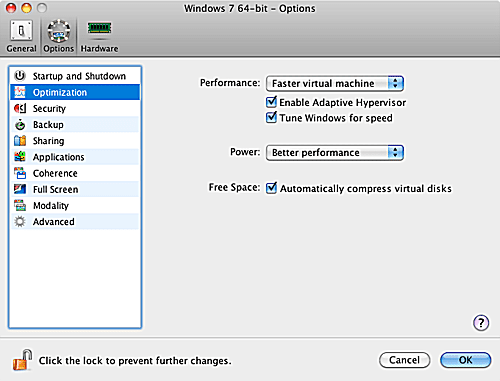
Mälu eraldamine
Leidsime, et mälu eraldamisel oli külalis-OS-i jõudlusele väiksem mõju, kui algul arvasime. See viitab sellele, et Parallelsi sisseehitatud vahemälusüsteem, mis on loodud külalis-OS-i põhijõudluse toetamiseks, töötab väga hästi, vähemalt külaliste OS-i puhul, millest Parallels teab. Kui valite tundmatu külalis-OS-i tüübi, ei pruugi Parallelsi vahemälu nii hästi toimida.
Seetõttu on külalis-OS-i mälujaotuse määramisel kasutatava suuruse määramisel võtmeks külalis-OS-is kasutatavad rakendused. Põhilistes mittemälumahukates rakendustes, nagu e-post, sirvimine ja tekstitöötlus, ei näe te palju paranemist, kui kasutate nende mälu.
Mälu eraldamise suurendamise eelised on rakendused, mis kasutavad palju RAM-i (nt graafika, mängud, keerulised arvutustabelid ja multimeedia redigeerimine).
Meie soovitatav mälujaotus on siis 1 GB enamiku külaliste operatsioonisüsteemide ja nende käivitatavate põhirakenduste jaoks. Suurendage seda summat mängude ja graafika jaoks või kui näete kehvemat jõudlust.
Protsessori/tuumade eraldamine
See säte mõjutab külalis-OS-i jõudlust kõige rohkem. Kui aga kasutatavad rakendused ei vaja palju jõudlust, nagu mälu eraldamise puhul, raiskate protsessoreid/tuumasid, mida teie Mac saaks kasutada, kui suurendate protsessori/tuuma määrangut asjatult. Põhirakenduste jaoks, nagu e-post ja veebisirvimine, sobib 1 protsessor. Näete mitme tuumaga mängude, graafika ja multimeediumi täiustusi. Seda tüüpi rakenduste jaoks peaksite määrama vähemalt 2 protsessorit/tuuma ja võimaluse korral rohkemgi.
Video RAM-i sätted
See osutus tegelikult üsna lihtsaks. Kõigi Windowsi-põhiste külaliste operatsioonisüsteemide puhul kasutage maksimaalset video-RAM-i (256 MB), lubage 3D-kiirendus ja vertikaalne sünkroonimine.
Optimeerimisseaded
Määrake jõudluse seadeks "Kiireim virtuaalmasin". See eraldab teie Macist füüsilise mälu, mis on pühendatud külalis-OS-ile. See võib parandada külaliste OS-i jõudlust, kuid võib ka vähendada teie Maci jõudlust, kui teil on piiratud mälu.
Funktsiooni Enable Adaptive Hypervisor sisselülitamine võimaldab teie Maci protsessoreid/tuumasid määrata mis tahes rakendusele, mis on hetkel fookuses. See tähendab, et seni, kuni külalis-OS on kõige olulisem rakendus, on sellel kõrgem prioriteet kõigi samaaegselt kasutatavate Maci rakenduste ees.
Valik Tune Windows for Speed keelab automaatselt mõned Windowsi funktsioonid, mis kipuvad jõudlust aeglustama. Need on enamasti visuaalsed GUI elemendid, näiteks akende aeglane tuhmumine ja muud efektid.
Seadke toide valikule Parem jõudlus. See võimaldab külalis-OS-il töötada täiskiirusel, olenemata sellest, kuidas see kaasaskantava Maci akut mõjutab.
Optimeerige Parallels Desktop: parim konfiguratsioon Maci jõudluse jaoks
Parallelsi külalis-OS-i konfiguratsioonivalikute häälestamine Maci parima jõudluse saavutamiseks eeldab, et teil on külalisOS rakendused, mille soovite alati töötama jätta ja mida soovite, et need mõjutaksid teie kasutamist minimaalselt teie Macist. Näiteks Outlooki käitamine külaliste operatsioonisüsteemis, et saaksite sageli oma ettevõtte e-posti kontrollida. Soovite, et teie Maci rakendused töötaksid ka edaspidi, ilma et virtuaalmasina käitamine tooks suurt jõudlust ära.
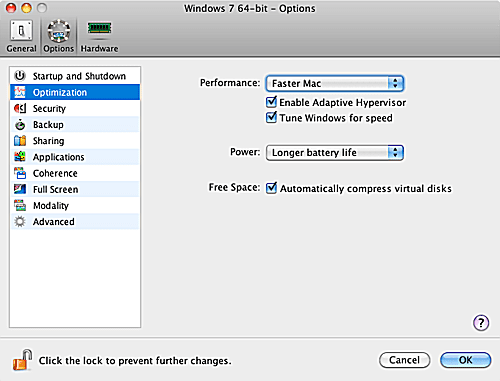
Mälu eraldamine
Seadistage külalis-OS-i minimaalne mälu, mis on vajalik OS-i ja rakenduste jaoks, mida soovite käivitada. Põhiliste Windowsi rakenduste jaoks, nagu meil ja brauserid, peaks piisama 512 MB-st. See jätab teie Maci rakendustele rohkem RAM-i.
Protsessorite/tuumade eraldamine
Kuna külalis-OS-i jõudlus ei ole siin eesmärk, seadistage külalis-OS-ile juurdepääs ühele Protsessor/tuum peaks olema piisav tagamaks, et külalis-OS saaks hästi töötada ja et teie Mac ei töötaks liigselt koormatud.
Video RAM-i eraldamine
Video RAM ja sellega seotud sätted mõjutavad teie Maci jõudlust vähe. Soovitame jätta selle külaliste OS-i vaikeseadetele.
Optimeerimisseaded
Määrake jõudluse sätte 'Faster Mac OS' peale. See eelistab eraldada teie Macile füüsiline mälu, selle asemel et eraldada see külalisOS-ile, ja parandab teie Maci jõudlust. Negatiivne külg on see, et külaliste operatsioonisüsteemil võib olla vähe saadaolevat mälu ja see võib töötada aeglaselt, kuni teie Mac muudab mälu talle kättesaadavaks.
Lülitage sisse funktsioon Enable Adaptive Hypervisor, et lubada oma Maci protsessoreid/tuumasid määrata ükskõik millisele hetkel fookuses olevale rakendusele. See tähendab, et seni, kuni külalis-OS on taustal, on sellel madalam prioriteet kui ühelgi Maci rakendusel, mida samal ajal kasutate. Kui lülitate fookuse külalis-OS-ile, näete sellega töötamise ajal jõudluse kasvu.
Funktsioon Tune Windows for Speed keelab automaatselt mõned Windowsi funktsioonid, mis kipuvad jõudlust aeglustama. Need on enamasti visuaalsed GUI elemendid, näiteks akende aeglane tuhmumine ja muud efektid. Üldiselt ei avalda Windowsi kiiruse häälestamise sätted teie Maci jõudlusele suurt mõju, kuid peaksid külalis-OS-ile mõnusa tõuke andma, kui sellega aktiivselt töötate.
Kaasaskantava Maci aku töövõime vähendamiseks ja aku pikendamiseks määrake toide sättele „Pikem aku kasutusiga”. Kui te ei kasuta kaasaskantavat Maci, pole sellel sättel suurt vahet.
